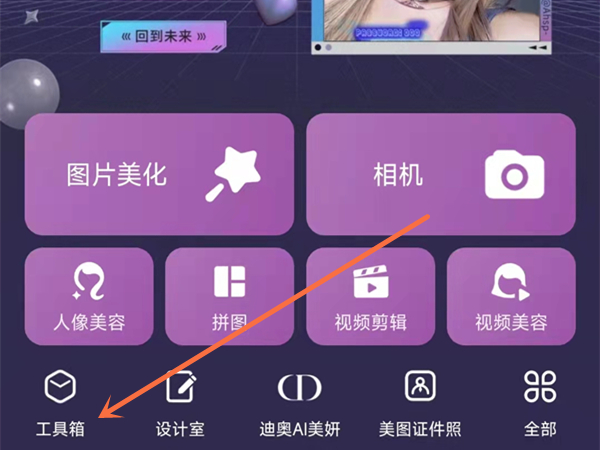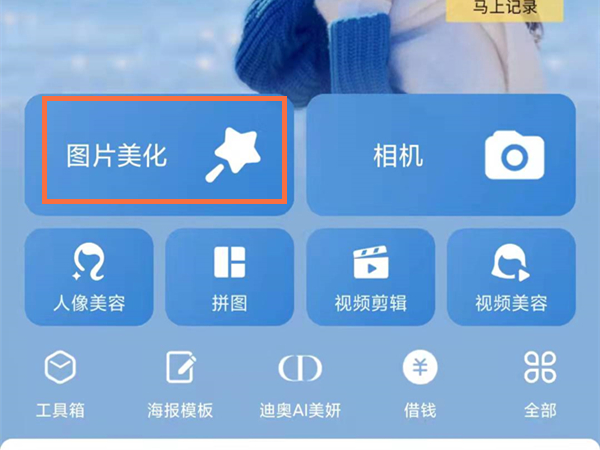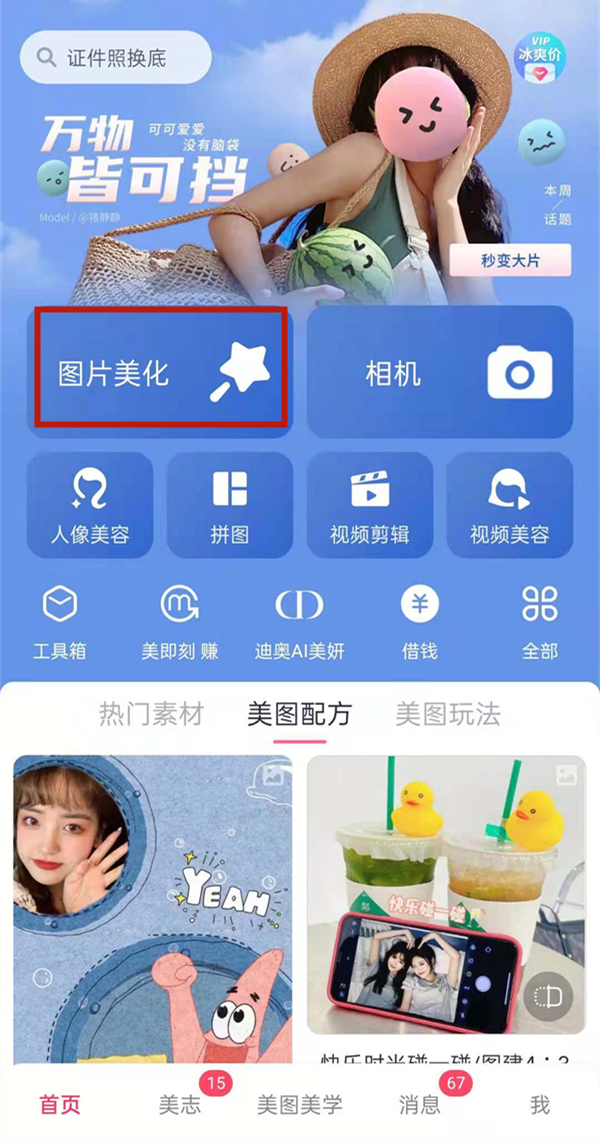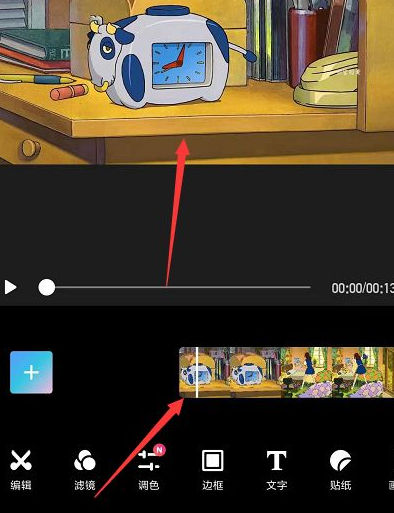使用美图秀秀制作出分割字效果的具体操作方法
时间:2023-05-02 17:34:04
编辑:tintin
工作需要得制作出一个分割字效果图片,你们知道使用美图秀秀怎么操作吗?在此就为大伙带来了。

1、打开电脑上的美图秀秀
2、点击【新建】按钮,新建白色画布或黑色画布。如果新建黑色画布,选择“自定颜色”,然后选择黑色

3、点击美图秀秀左上方【输入文字】,在文字编辑器里的框中输入静态文字
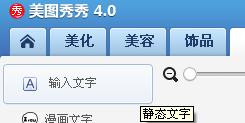
*这是分割字中的大字
4、将文字放在画布中间位置,调整文字适当大小(自己觉得美观就ok)
5、点击任务栏的【美化】,选择【涂鸦笔】
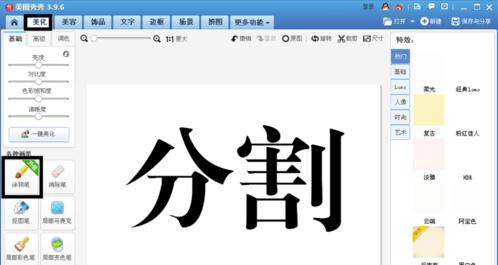
6、选择颜色(白布——白色画笔;黑布——黑色画笔)
7、按住“shift”可以画直线,小编画在中间位置
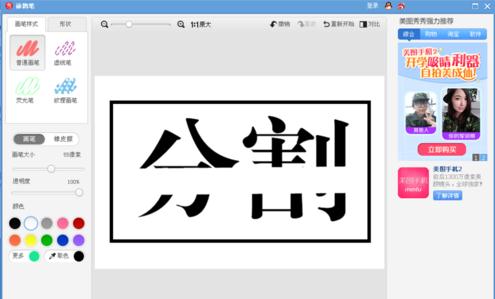
8、在中间空白区域输入文字并调整大小
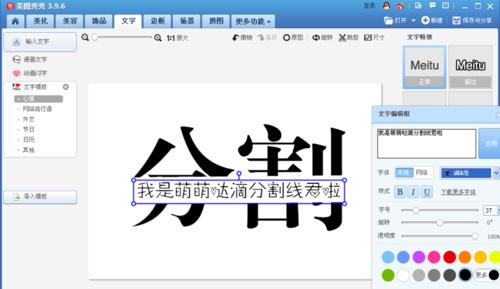
9、右键点击【插入图片】
10、放大图片,调整“透明度”就ok了

根据上文分享的,你们自己也赶紧去试试吧!
相关推荐
更多-

美图秀秀批量瘦脸流程是什么
2023-08-30
-
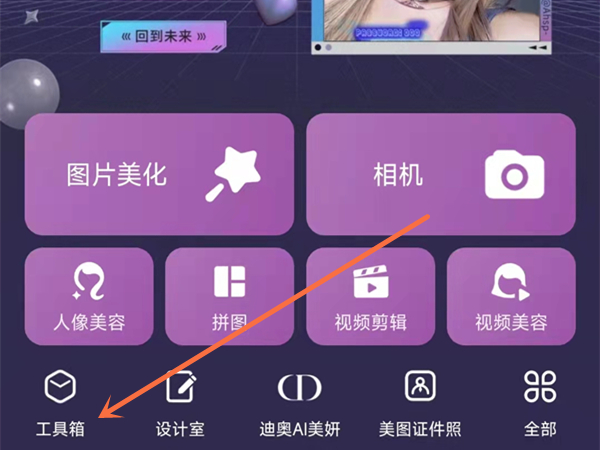
美图秀秀漫画特效怎么找不到
2023-03-08
-
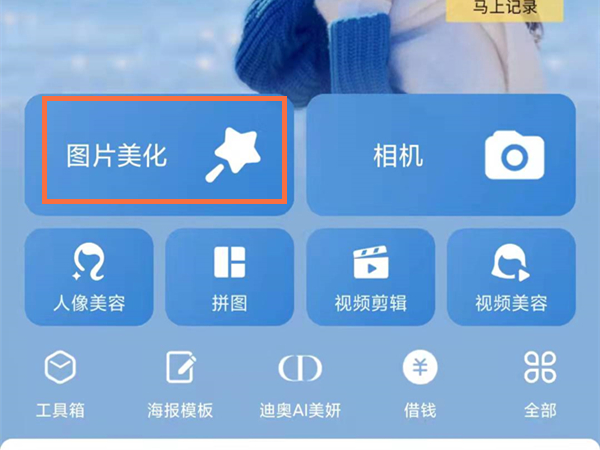
美图秀秀怎么用自己扣的贴纸
2023-03-20
-
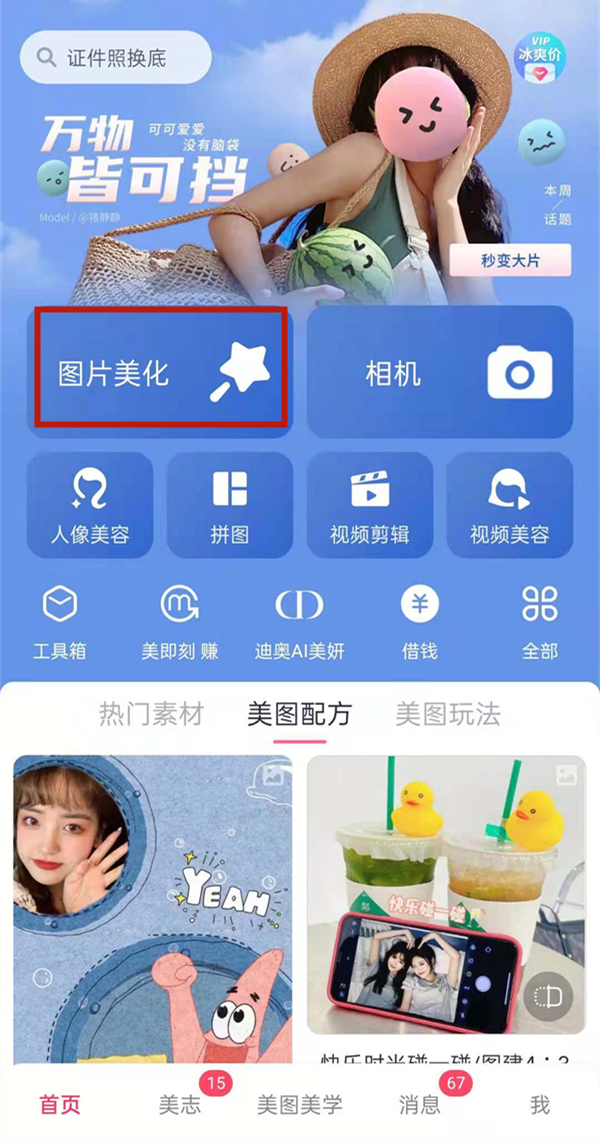
美图秀秀镜面怎么翻转
2022-12-25
-

美图秀秀怎么改照片大小
2023-03-21
-

美图秀秀给动图怎么加文字
2023-03-06
-
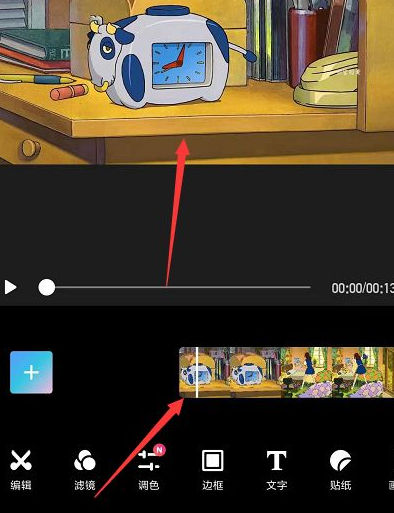
美图秀秀怎么改视频背景颜色
2023-05-01
-

美图秀秀放大镜在哪
2023-03-04
相关软件
更多CopyRight©2001年-2024年 浙ICP备2024085849号-3
ai7手游帮 All Rights Reserved
意见反馈